老白菜u盘启动显示器测试工具使用教程
来源:www.laobaicai.net 发布时间:2014-07-25 17:43
显示器是我们每天操作电脑工作最直接面对的设备,它将电脑中的文件、数据以及我们的操作,工作内容完好地显示在屏幕上,再呈现在我们眼前。但显示器有时候还是会出现一些,比如屏幕亮点或者是颜色显示方面出现问题,但是用户要怎么知道呢?答案是利用显示器测试工具,小编下面就来和大家分享老白菜u盘启动显示器测试工具的使用。
1.将制作好的老白菜u盘启动盘插入usb接口(台式用户建议将u盘插在主机机箱后置的usb接口上),然后重启电脑,出现开机画面时,通过使用启动快捷键引导u盘启动进入到老白菜主菜单界面,选择“【02】运行老白菜Win2003PE增强版(旧电脑)”;回车确认,如下图所示
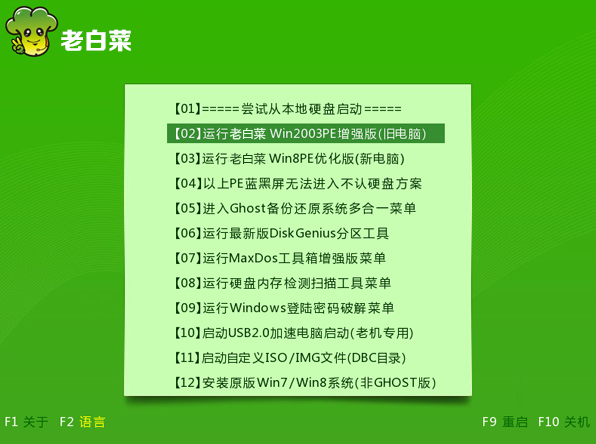
2.进入pe系统后,点击左下角开始菜单,依次进入“程序” — “硬件检测” — “显示器测试”
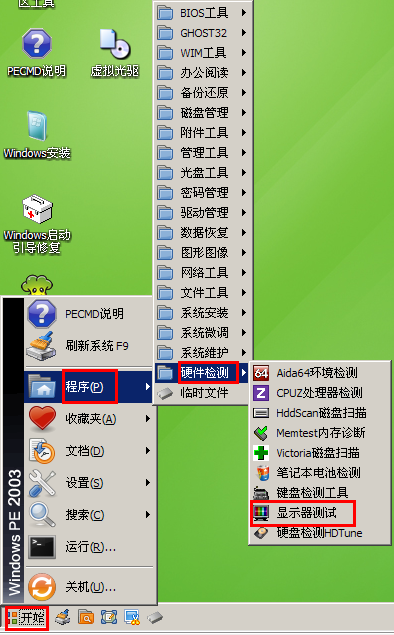
3.此时会直接进入测试画面,如下图所示,右下角的菜单还可以自行选择不同的显示图像来测试显示器是否能正常显示。
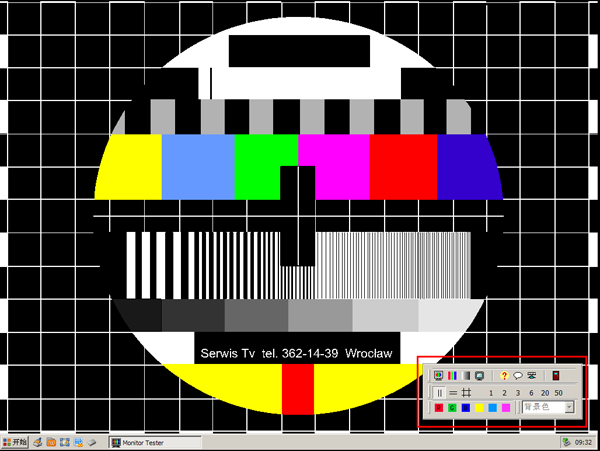
老白菜u盘启动显示器测试工具的使用介绍到这里就结束了,通过以上介绍我们可以使用此方法对我们自己的显示器进行屏幕亮点测试或者颜色测试等操作。
推荐阅读
"机械革命Z3 Pro笔记本一键安装win11系统教程"
- 宏碁Acer 非凡 S3X笔记本重装win7系统教程 2022-08-07
- 惠普暗影精灵6 amd笔记本安装win10系统教程 2022-08-06
- 雷神IGER E1笔记本一键重装win11系统教程 2022-08-05
- 华为huawei MateBook 13 2020笔记本重装win10系统教程 2022-08-04
神舟战神S7-2021S5笔记本一键重装win7系统教程
- 惠普ProBook430笔记本一键安装win11系统教程 2022-08-02
- 微星尊爵Prestige 14 2020笔记本重装win7系统教程 2022-08-02
- 神舟战神G8-CU笔记本一键安装win10系统教程 2022-08-01
- 戴尔Vostro 15 7500笔记本一键安装win11系统教程 2022-07-31
老白菜下载
更多-
 老白菜怎样一键制作u盘启动盘
老白菜怎样一键制作u盘启动盘软件大小:358 MB
-
 老白菜超级u盘启动制作工具UEFI版7.3下载
老白菜超级u盘启动制作工具UEFI版7.3下载软件大小:490 MB
-
 老白菜一键u盘装ghost XP系统详细图文教程
老白菜一键u盘装ghost XP系统详细图文教程软件大小:358 MB
-
 老白菜装机工具在线安装工具下载
老白菜装机工具在线安装工具下载软件大小:3.03 MB










